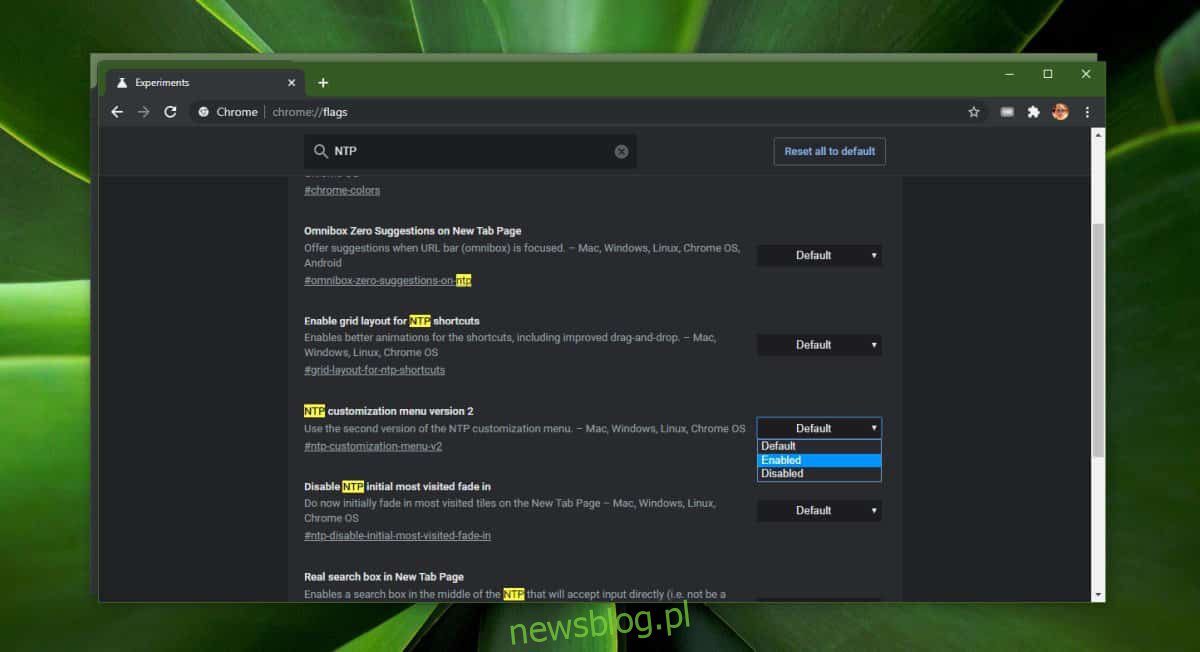
Chrome 78 đã được phát hành. Nó có một số tính năng mới mà người dùng cuối có thể quan tâm. Một trong những tính năng mới là tùy chọn thay đổi màu sắc và chủ đề của Chrome. Đây là một tính năng tiêu chuẩn, nhưng không được kích hoạt cho tất cả người dùng. Đây là cách bạn có thể bật và tùy chỉnh “Màu sắc & Chủ đề” trên trang Tab mới trong Chrome.
Bật tùy chỉnh màu sắc và chủ đề
Đảm bảo rằng bạn đã cập nhật lên Chrome 78. Đây là phiên bản mới nhất của trình duyệt tại thời điểm viết bài. Mở một tab mới và nhập thông tin sau vào thanh URL. Nhấn Nhập.
chrome://flags
Bạn sẽ đến trang cờ Chrome. Tìm các cờ sau và bật tất cả chúng từ danh sách thả xuống bên cạnh mỗi cờ. Sau khi bật cờ, hãy khởi động lại Chrome.
Menu tùy chỉnh phiên bản NTP 2
Menu màu Chrome
Bộ chọn màu tùy chỉnh cho menu màu Chrome
Tùy chỉnh “Màu sắc & Chủ đề”
Sau khi khởi động lại Chrome, hãy mở một tab mới và nhấp vào nút Tùy chỉnh ở góc dưới bên phải. Một cửa sổ nhỏ sẽ mở ra trong Chrome. Đây là menu tùy chỉnh mới bao gồm các tùy chọn màu sắc và chủ đề. Chuyển đến tab này và bạn sẽ thấy 23 chủ đề màu tạo sẵn mà bạn có thể áp dụng trong Chrome. Chọn cái bạn thích và nó sẽ được áp dụng.
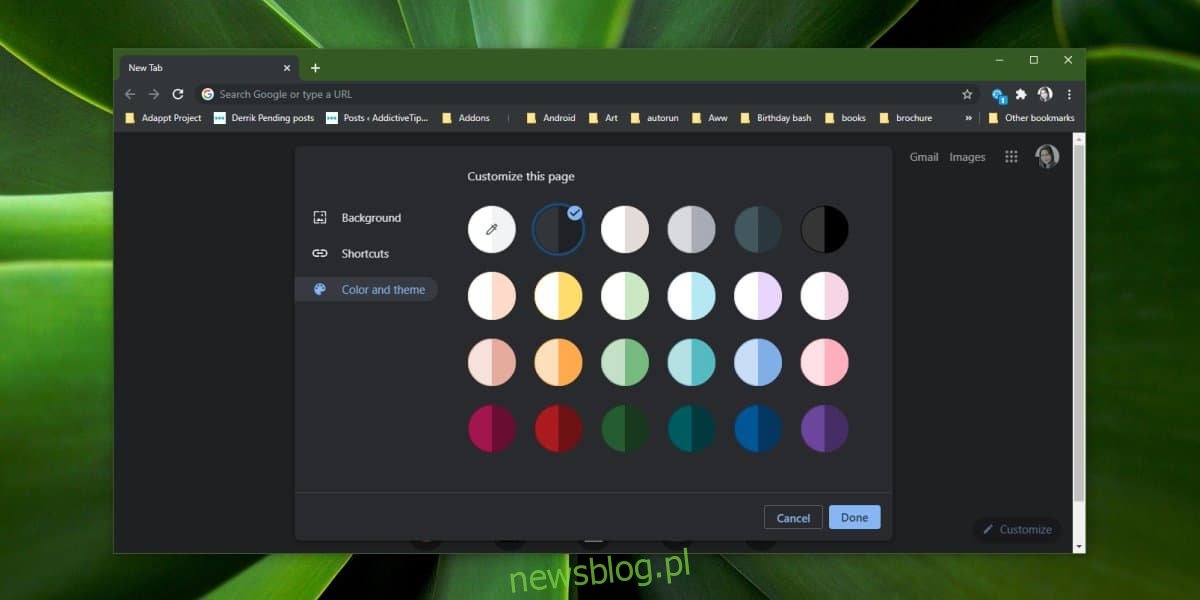
Bạn cũng có thể tạo một chủ đề tùy chỉnh. Nhấp vào biểu tượng chủ đề màu đầu tiên trong tab để mở bộ chọn màu. Chọn bất kỳ màu nào và chủ đề sẽ được áp dụng.
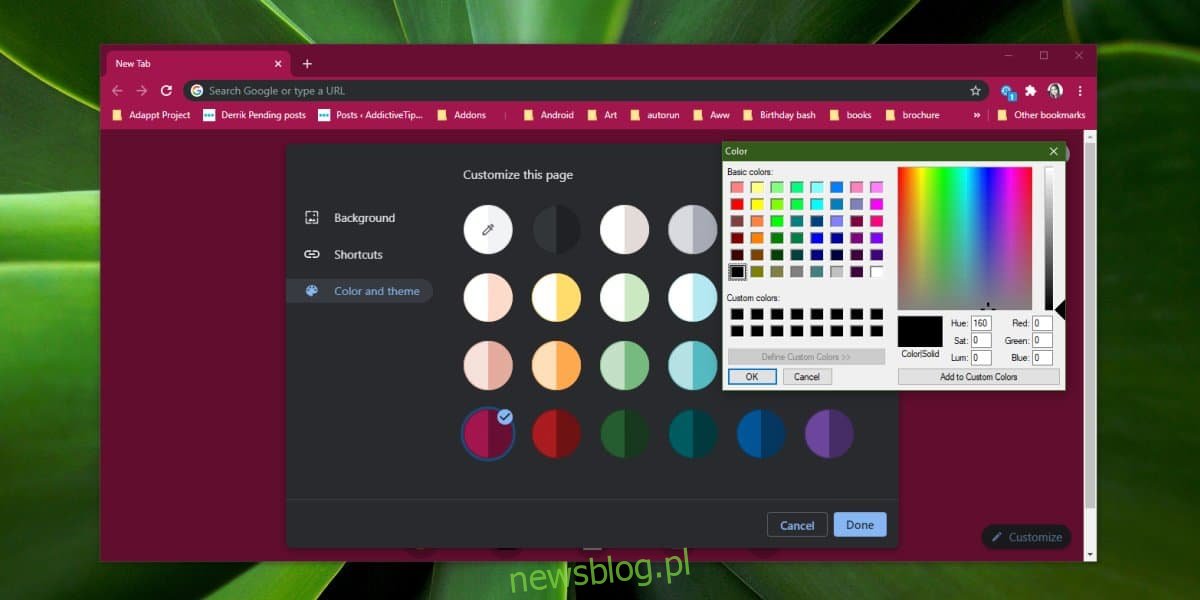
Các chủ đề của Chrome trông khá đẹp bất kể màu bạn chọn là gì. Trình duyệt không sơn toàn bộ cửa sổ chỉ bằng một màu đồng nhất. Nó thêm màu nhạt hơn xung quanh thanh URL và bên trong thanh vẫn có màu xám đậm với văn bản màu xám dễ đọc. Màu của thanh URL sẽ thay đổi tùy thuộc vào chủ đề màu được đặt trên màn hình nền của bạn. Cả macOS và Windows 10 có chế độ tối và sáng.
Một trong những ưu điểm chính của tính năng mới này là trang tab mới có thể có màu khác để bạn không bị chói mắt. Nếu bạn thích sử dụng chủ đề sáng trong Chrome, bạn sẽ bị mắc kẹt trên trang tab mới màu trắng. Có nhiều cách để loại bỏ nó, nhưng chúng không hoạt động tốt như tùy chọn gốc này.
Bạn có thể thay đổi giao diện của Chrome để phù hợp với nền màn hình và điểm nhấn màu trong hệ điều hành.
